Jak připnout a odepnout zprávu nebo chat v telegramu (2022)
Seznam funkcí telegramu je nekonečný, a to je důvod, proč se snažíme pokrýt každý aspekt této úžasné aplikace. Na telegramu můžete exportovat své telegramové chaty, přidat nálepky na své fotografie, a co ne. V tomto tutoriálu budeme diskutovat o další úžasné funkci této aplikace, to jest připínání zpráv a chatů.
Nejprve se ale o této funkci více opřeme.
Obsah
Co znamená Pin na telegramu? Proč je to užitečné?
‘Pin“ jednoduše znamená umístit požadované chaty a zprávy na začátek. Jakmile je připnutí hotové, nezáleží na tom, kolik zpráv, které obdržíte, bude vždy nahoře.
Proč potřebujete připnout zprávu? Když máte nějaké důležité informace ke sdílení a chcete, aby si je všichni přečetli, jak můžete oslovit tolik lidí ve skupině najednou? No a tady vzniká funkce pin. Pomocí této funkce uvidí vaši zprávu v horní části chatu všichni stávající lidé ve skupině a noví, kteří se připojí. Připnutá zpráva se neztratí v množství zpráv odeslaných členy skupiny.
Pojďme se tedy naučit, jak připnout zprávu a chaty v Telegramu a další věci, které se kolem toho točí.
POZNÁMKA: Zprávy můžete připnout v jakékoli soukromé skupině Telegram, které jste členem. Ve veřejných skupinách tak můžete učinit pouze v případě, že jste správcem nebo vlastníkem skupiny.
Zde jsou rychlé odkazy pro přechod do konkrétní části článku.
Připnout telegramovou zprávu
Ať už se jedná o telefon Android, iPhone nebo stolní aplikaci Telegram, připínání zpráv je opravdu snadné.
Jak připnout zprávu v telegramu na Androidu
- Otevřete soukromou skupinu Telegram, jejímž jste členem, nebo veřejnou skupinu, které jste vlastníkem/správcem.
- Teď jedním klepnutím na zprávu, kterou chcete nastavit jako připnutou zprávu.
- vybrat Pin potom.
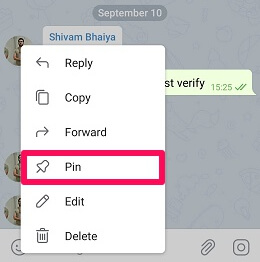
4. Nakonec potvrďte klepnutím na OK.
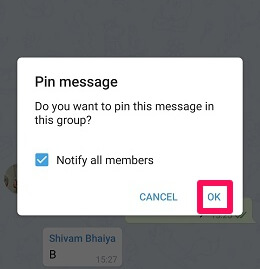
5. Svou zprávu můžete vidět připnutou v horní části skupiny. Chcete-li si přečíst celou připnutou zprávu, jednoduše na ni klepněte. Po klepnutí budete automaticky přesměrováni na celou zprávu.
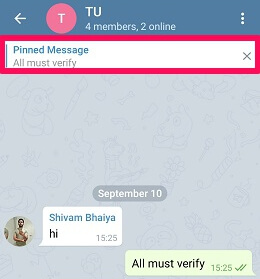
Pomocí iPhone
Chcete-li, aby se možnost špendlíku objevila na iPhone, musíte místo jediného klepnutí stiskněte a podržte tuto zprávu. Kromě toho jsou kroky pro obě zařízení téměř stejné – zkontrolujte tedy kroky pro Android výše.
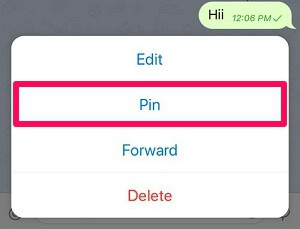
Použití aplikace Telegram Desktop App
Lidé, kteří dávají přednost používání desktopové aplikace Telegram, nemusí kvůli používání funkce PIN přecházet na mobilní aplikaci. Zprávy ve skupině můžete připnout i při používání desktopové aplikace:
- Otevřete desktopovou aplikaci Telegram na vašem PC nebo Macu
- Vyberte požadovanou skupinu.
- Klepněte pravým tlačítkem myši na zprávu, kterou chcete nastavit jako připnutou zprávu.
- vybrat Připnout zprávu.
- Potvrďte kliknutím na PIN.
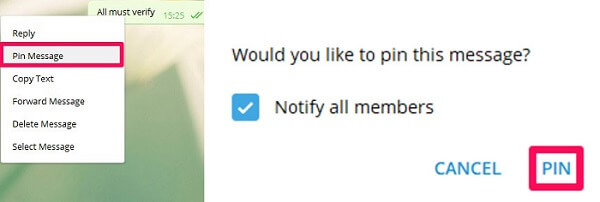
Jak připnout zprávu na web telegramu
V případě webu Telegram je to možné zobrazit připnuté zprávy ve skupině. Ale pokud se pokusíte najít jakoukoli možnost, pomocí které můžete zprávu připnout, bohužel ji nenajdete.
Odepnout telegramovou zprávu
Chcete-li zprávu odepnout, postupujte podle našich kroků podle zařízení, které máte.
Odepnout na Androidu
- Klepněte na Křížová ikona na pravé straně připnuté zprávy.
- Nyní vyberte Odepnout potvrdit.

Jiná cesta zprávu odepnete jediným klepnutím na zprávu, kterou jste připnuli, a následným výběrem Odepnout.
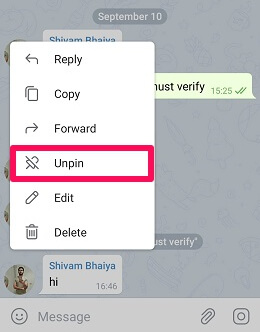
Jak uvolnit zprávy na iPhone
- Stiskněte a podržte připnutou zprávu.
- V zobrazeném vyskakovacím okně vyberte možnost Odepnout.
Odepnout v aplikaci Telegram Desktop
- Klikněte na Ikona křížku vedle připnuté zprávy
- Klikněte na Odepnout.
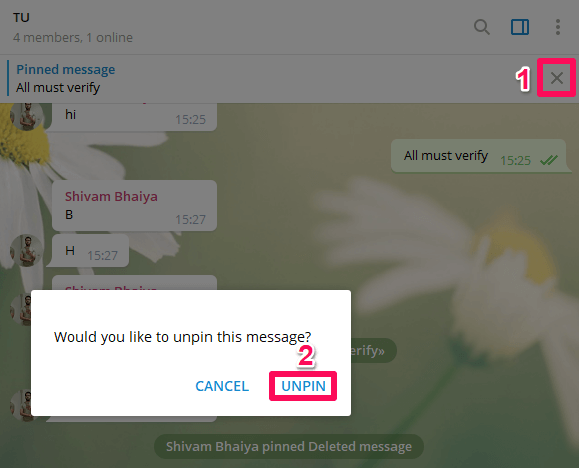
Odepnutí je také možné pomocí pravým kliknutím na tuto zprávu a poté výběrem Odepnout zprávu volba.
Jak připnout telegramové chaty
Běžní uživatelé Telegramu mají dlouhý seznam osobních chatů. Obvykle jsou členy různé telegramové kanály, různé skupiny a poměrně často používají Telegramové roboty. Všechny tyto věci dělají seznam jejich chatů poměrně dlouhý. Kvůli těmto dlouhým seznamům může být obtížné najít lidi, s nimiž nejraději mluví, a může být skutečným testerem trpělivosti.
Stejně jako funkci připnutí ve skupině můžete funkci připnutí normálně používat na svém účtu Telegram. Tuto funkci lze použít k připnutí osobních chatů, kanálů, skupin a podobně. V současné době aplikace Telegram umožňuje svým uživatelům pouze připnout až 5 chatů.
Připnout chaty pomocí Androidu
- Na svém zařízení Android otevřete aplikaci Telegram a dlouhý tisk osobní chat, kanál atd., které chcete připnout nahoře.
- Klepněte na špendlík ikona umístěný nahoře.
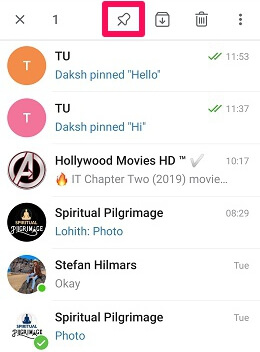
Požadovaný chat je připnut v horní části. Nyní nezáleží na tom, kolik zpráv dostanete, protože připnutý chat zůstane nahoře. Podobně můžete připnout i další chaty.
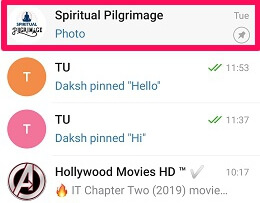
Připnout chaty na iPhone
Pro připnutí chatů na iPhone potřebujete:
- Přetáhněte požadovaný chat na pravá strana.
- Nyní stačí vybrat Pin volba.
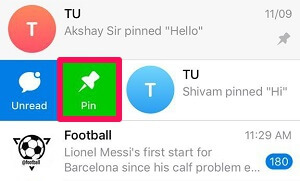
Připnout zprávy v aplikaci Telegram Desktop
Je také možné připnout a odepnout chaty pomocí desktopové aplikace Telegram. Postupujte podle níže uvedených kroků.
- Klepněte pravým tlačítkem myši na chatu, který chcete připnout na začátek.
- vybrat Připnout nahoru.
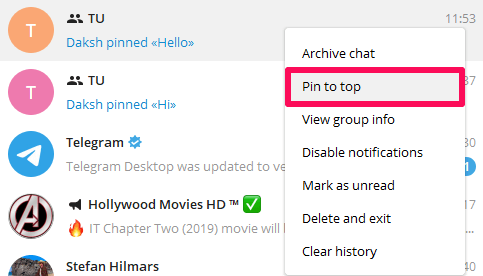
Jak uvolnit telegramové chaty
Odepnout chaty pomocí zařízení Android
- Dlouhý stisk chat, který jste dříve připnuli.
- Klepněte na odepnout ikona nahoře.
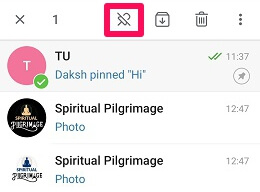
Odepnout chaty na iPhone
- Přetáhněte prstem na pravá strana.
- Vybrat Odepnout volba.

Použití aplikace Telegram Desktop App
- Klikněte pravým tlačítkem na připnutý chat.
- vybrat Odepněte shora.
Zamezte členům skupiny odstraňovat připnuté zprávy
Poznámka: Toto oprávnění je již ve veřejné skupině omezeno a nelze jej upravit.
Pokud vlastníte velkou soukromou skupinu na Telegramu se skutečně aktivními členy, nejběžnějším problémem, kterému byste mohli čelit, by bylo odstranění vaší připnuté zprávy někým. Jakmile je zpráva odstraněna, je opravdu obtížné tuto zprávu znovu napsat a připnout, zvláště když je zpráva poměrně dlouhá. Po připnutí, kdo ví, může být vaše zpráva znovu odepnuta. Je tedy lepší bránit svým členům v tom.
Pomocí zařízení Android
- Spusťte aplikaci Telegram a otevřete soukromou skupinu, ve které chcete změnit oprávnění PIN.
- Nyní klepněte na skupinové jméno Nahoře.

3. Poté vyberte ikona úprav v horní části obrazovky.
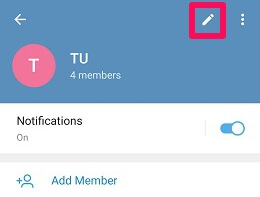
4. V dalším kroku klepněte na Oprávnění volba.
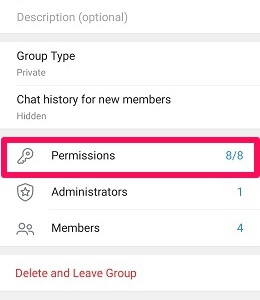
5. Z různých dostupných oprávnění vypněte to, které říká Připnout zprávy a nakonec klepněte na ikona zaškrtnutí Nahoře.
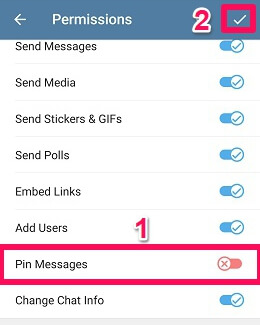
Nyní se pohodlně usaďte a uvolněte se, protože nikdo kromě administrátorů skupiny nebude moci připnout/odepnout zprávu ve skupině.
Pomocí iPhone
- Spusťte aplikaci Telegram na vašem iPhone a otevřete svou soukromou skupinu.
- Klepněte na ikona skupiny který se objeví v pravém horním rohu obrazovky.

3. Poté klepněte na Změnit možnost vpravo nahoře.

4. Nyní klepněte na Oprávnění volba.

5. Vypněte tlačítko před Připnout zprávy aby to udělal.

Připnout/odepnout zprávu ve skupině nyní můžete pouze vy a správce skupiny.
Použití aplikace pro stolní počítače
- Otevřete desktopovou aplikaci Telegram a vyberte požadovanou skupinu.
- Klikněte na ikona se třemi tečkami v pravém horním rohu obrazovky a vyberte možnost Spravovat skupinu.
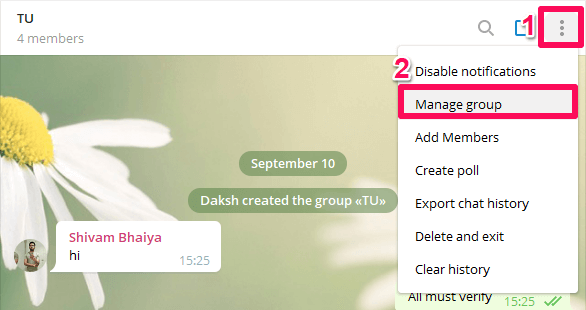
3. Dále vyberte Oprávnění.
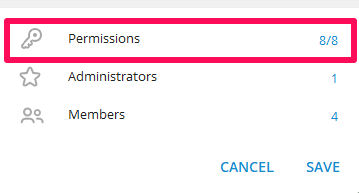
4. Podobně jako u mobilních zařízení vypněte Připnout zprávy přepínač. Nakonec klikněte na Uložit.
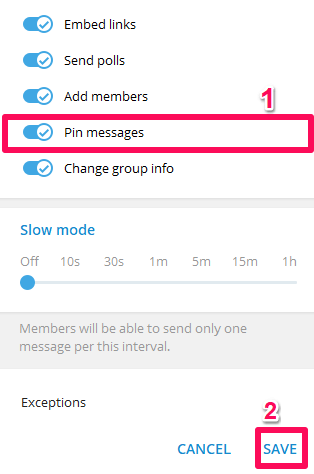
Také čtení: Jak automaticky odpovědět na telegram
závěr
Takže tady odpočíváme náš článek. Konečně víte, jak připnout a odepnout zprávu a chaty pomocí různých zařízení. Naučili jsme se také metody, jak omezit členům vaší skupiny další připínání zpráv. Doufáme, že jsme pomocí našeho článku dokázali vyřešit váš dotaz týkající se funkce pin. V případě jakýchkoli nejasností nám dejte vědět prostřednictvím sekce komentářů.
poslední články